Cara Instal Printer Canon ip2770 Praktis dan Mudah
April 09, 2017
Add Comment
Cara instal
printer canon tidak sulit, pertama kita siapkan master program atau drivernya.
Biasanya terdapat dalam cd saat kita membeli printer. Langkah – langkahnya
tidak rumit, hanya dalam beberapa step saja kita sudah bisa menginstal printer
ke dalam komputer atau laptop kita. Namun bagi anda yang masih membutuhkan
tutorial, sekarang anda bisa simak selengkapnya tutorial cara instal printer
canon ip2770 di sinaukomputer.net kali ini.
Printer adalah
alat pencetak yang digunakan untuk mencetak file berupa dokumen word, gambar,
foto dan sejenisnya menjadi hard copy. Printer canon adalah salah satu merk
printer yang paling banyak dipakai, selain harganya yang cukup terjangkau, cara
penggunaan dan istalasinya pun cukup mudah. Dan salah satu tipe printer canon
yang masih laris dan laku sampai saat ini adalah ip 2770.
Pada kesempatan
ini, sinaukomputer.net akan berbagi tutorial khusus cara instal printer canon
ip2770. Jadi bagi anda yang membutuhkan tutorial ini, silahkan baca dan
pelajari untuk anda praktekan di rumah.
Cara instal printer canon pixma ip2770
Pertama kita
akan mulai dari menyiapkan apa saja yang diperlukan dalam istalasi printer ke
komputer atau laptop. Jelas yang harus ada adalah laptop atau komputer, printer
lengkap dengan kabel power dan kabel USB dan Driver canon ip2770.
Bagi anda yang
masih memiliki CD driver saat membeli tentu tidak akan sulit mendapatkan
drivernya, untuk anda yang tidak memiliki driver anda bisa dowbload driver
canon ip2770 di sini. Silahkan anda cari dan sesuaikan dengan system windows
yang anda pake di komputer anda.
Berikut langkah – langkah istalasi printer canon ip2770.
Buka lokasi di
windows explorer dimana anda menyimpan driver canon, bagi anda yang memiliki CD
driver maka tinggal masukkan saja ke komputer. Kebetulan saya tidak memiliki CD
driver sehingga file yang saya gunakan adalah hasil download.
Klik dua kali
file driver printer canon ip2770 tersebut, Klik “Yes” apabila windows meminta
persetujuan. Kemudian setelah itu kklik “next” pada kotak dialog install
printer.
Kemudian anda diminta memilih “regional”, pilih saja di “Asian” kemudian klik “Next”
Setelah itu akan muncul kotak dialog tentang “License Agreement”, maka klik “Yes” tunggu sampai proses selesai,
Progres instalasi sedang berlangsung, biasanya membutuhkan watu beberapa detik saaja.
Setelah selesai istallasi, akan muncul kotak dialog yang memerintahkan anda untuk menghubungkan kabel kabel usb dari printer ke komputer lalu nyalakan printer.
Silahkan anda hubungkan kabel usb dari printer ke komputer anda dan kemudian nyalakan printer dengan menekan tombol “On” pada printer. (pastikan kabel power telah terhubung ke printer)
Komputer akan mendeteksi device printer yang anda masukkan secara otomatis hingga ahirnya proses instalasi selesai dengan munculnya kotak dialog berikut
Kemudian klik “Complate” dan proses instalasi printer canon ip2770 berhasil anda lakukan. Apabila anda ragu apakah printer telah terpasang atau belum, silahkan cek di control panel à Device & Printer.
Apabila printer telah berhasil terinstall di komputer anda, maka akan muncul icon printer canon ip2770 seperti gambar diatas.
Sekarang printer
anda sudah siap untuk digunakan untuk mencetak. Bagi anda yang belum bisa
menggunakan printer untuk mencetak dokumen, bisa pelajari caranya :
Mungkin ini saja
yang bisa saya sampaikan pada kesempatan kali ini, semoga tutorial singkat cara instal printer canon ip2770 dapat bermanfaat untuk anda yang membutuhkan.
Jangan segan – segan untuk shar tutorial ini kepada teman anda yang mungkin
membutuhkan. Dan apabila teman - teman berencana membeli printer, ada baiknya baca ulasan tentang daftar harga printer canon terbaru lengkap dengan spesifikasinya.
Baca juga tutorial penting berikut ini :
Sekian dan tetap ikuti terus tutorial dan tips – tips seputar
belajar komputer di sinaukomputer.net. Terimakasih.




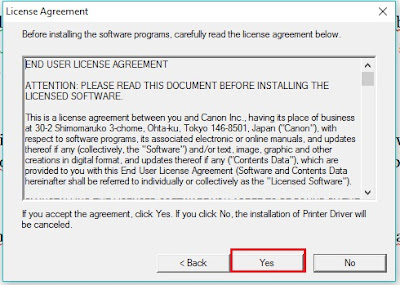



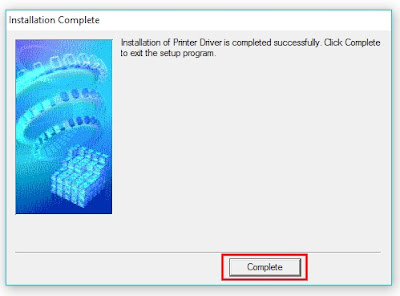

0 Response to "Cara Instal Printer Canon ip2770 Praktis dan Mudah "
Post a Comment
Silahkan masukan komentar anda sebagai masukan untuk kemajuan blog ini. Atau silahkan bertanya bagi anda yang kurang jelas tentang beberapa penjelasan di kontent yang sedang anda baca. Terimakasih